טיפים להפקת המיטב מהסוללה של מכשיר ה-Galaxy שלכם
אם סוללת מכשיר ה-Galaxy שלכם מתרוקנת מהר מדי בזמן השימוש, הכנו לכם כמה טיפים שיעזרו לכם להפחית את צריכת הסוללה. קראו את האפשרויות המצורפות כדי ללמוד איך לשמר את חיי הסוללה.
לפני שאתם מנסים את ההמלצות הבאות, ודאו שתוכנת המכשיר והאפליקציות הרלוונטיות מעודכנות לגרסה האחרונה. לעדכון תוכנת המכשיר הנייד, עקבו אחרי השלבים הבאים:
שלב 1. עברו אל הגדרות > חפש עדכוני מערכת.
שלב 2. הקישו על הורד והתקן.
שלב 3. עקבו אחרי ההוראות המופיעות על המסך.
הארכת זמן השימוש בסוללה
אפשר לבדוק את כמות החשמל שנשאר בסוללה והזמן שנותר לשימוש במכשיר. אפשר גם לנטר את רמת צריכת הסוללה לכל יישום. כדי לבדוק זאת,
1. היכנסו להגדרות ואז בחרו בטיפול בסוללה ובמכשיר.
2. הקישו על סוללה.
3. אחוז הסוללה והזמן שנותרו יופיעו בחלק העליון של המסך.
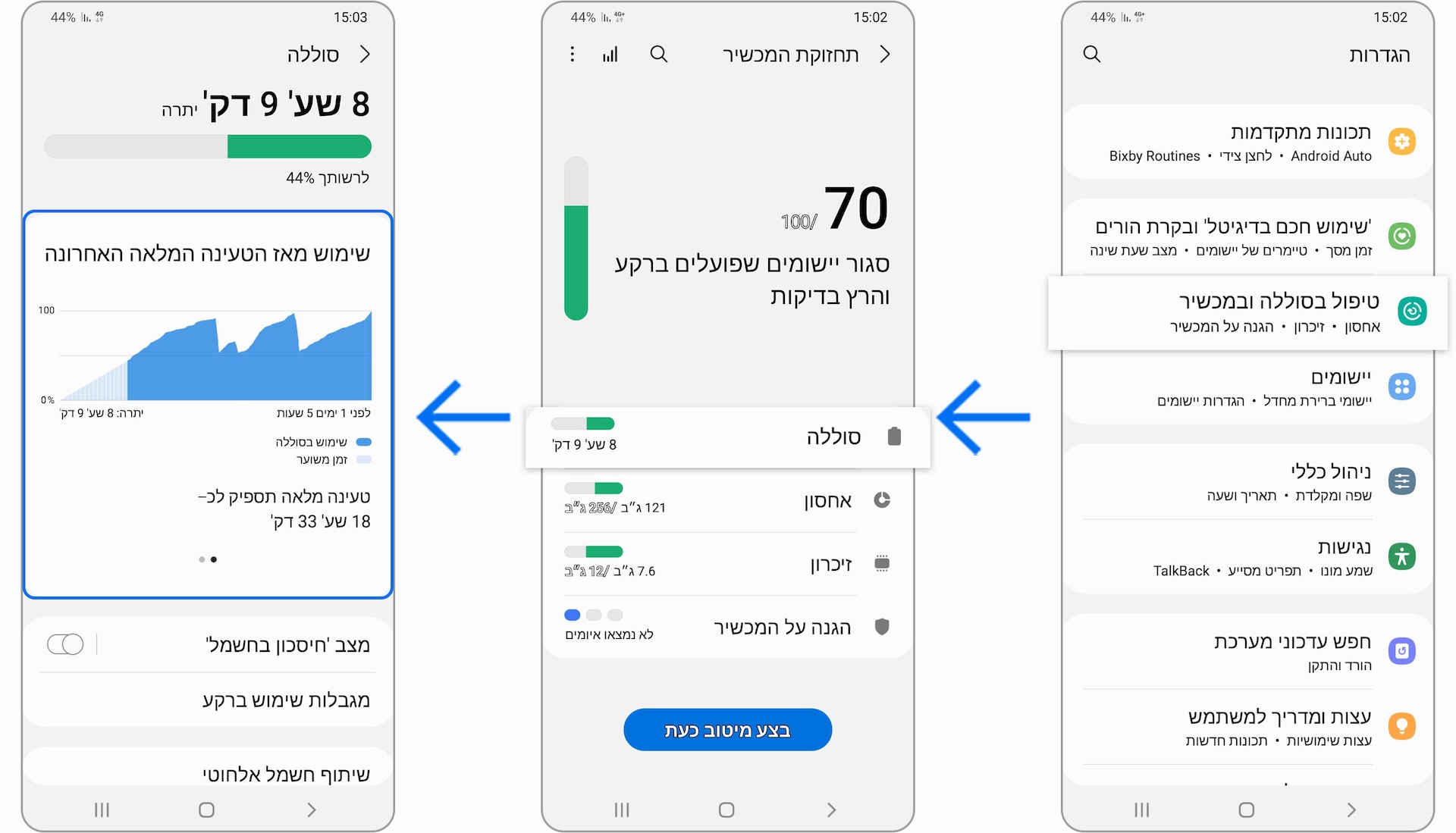
הערה:
- זמן השימוש שנותר מייצג את הזמן שנותר עד שהסוללה תיגמר. ייתכן שהזמן שנותר ישתנה בהתאם להגדרות המכשיר ותנאי התפעול שלו.
- ייתכן שלא תקבלו התראות מיישומים מסוימים בזמן שימוש במצב חיסכון בחשמל.
לפני שאתם הולכים לישון, שנו את מצב השימוש בחשמל של המכשיר. פעולה זאת תשפר את הביצועים של המכשיר ותשמור על חיי הסוללה.
הערה:
- השימוש במצב חיסכון בחשמל עשוי להשפיע על הביצועים של המכשיר ושל יישומים מסוימים, וחלק מהמטלות והתכונות יכולות להסתיים או להתעדכן לאט יותר.
- ייתכן שיישומים שפועלים ברקע לא יקבלו עדכונים או ישלחו התראות בזמן שימוש במצב חיסכון בחשמל.
השארת יישומים פתוחים לאורך זמן עשויה לרוקן את הסוללה במהירות. אפשר לסגור יישומים שאינם נחוצים כדי להקטין את צריכת החשמל.
1. הקישו על מקש היישומים האחרונים כדי לפתוח רשימה של יישומים שהיו בשימוש לאחרונה.
2. סגרו יישומים שאינם נחוצים או שאינם בשימוש.

בנוסף, אפשר להגביל את השימוש בסוללה דרך הגדרות מצב שינה ליישומים. אם יש יישומים מסוימים שאתם משתמשים בהם לעיתים רחוקות, אפשר להגדיר אותם במצב שינה ברקע, כך שהסוללה לא תתרוקן כל כך מהר. אפשר גם להגדיר שיישומים ייכנסו למצב שינה אוטומטית אם הם לא נפתחו בזמן האחרון.
- העבר יישומים לא פעילים לשינה: אם יישום מסוים לא היה בשימוש בזמן האחרון, הוא יכנס אוטומטית למצב שינה. לחצו על המתג כדי להפעיל את התכונה.
- יישומים במצב שינה: תכונה זאת מציגה את כל היישומים שכרגע במצב שינה, אבל עשויים לפעול ברקע אם תתחילו להשתמש בהם שוב.
- יישומים במצב 'שינה עמוקה': תכונה זאת מציגה את כל היישומים שלעולם לא יפעלו ברקע. הם יפעלו רק כשתפתחו אותם.
- יישומים שלעולם אינם במצב שינה: אפשר להוסיף יישומים שאף פעם לא יפסיקו לפעול או ייכנסו למצב שינה ברקע, כך שתמיד אפשר יהיה להשתמש בהם.
לפעמים המכשיר שלכם פשוט צריך לצאת להפסקה. במידת הצורך, אפשר לקצר את הזמן שאחריו המסך ננעל כדי לחסוך בחשמל.
1. היכנסו להגדרות ואז בחרו בתצוגה.
2. הקישו על כיבוי מסך אוטומטי.
3. בחרו באפשרות הרצויה. כדי לשמור על חיי הסוללה במידה המרבית, בחרו באפשרות של 15 שניות.

הערה: זמן כיבוי המסך האוטומטי מוגדר בברירת מחדל כ-30 שניות.
אפשר להקטין את צריכת הסוללה באמצעות הנמכת הבהירות במסך. עקבו אחרי השלבים הבאים כדי להתאים את בהירות המסך.
1. היכנסו להגדרות ואז בחרו בתצוגה.
2. החליקו את מחוון הבהירות ימינה ושמאלה כדי לשנות את הבהירות.
3. אם הפעלת את תוכנת הבהירות האוטומטית, הבהירות תשתנה אוטומטית לפי מצב הסוללה ותנאי התאורה מסביב.

אפשר לצמצם את השימוש בסוללה ולהימנע מחיוג בטעות באמצעות חסימת תגובה למגע מקרי. תכונה זאת תמנע כל תאונה מהסוג הזה.
1. היכנסו להגדרות ואז בחרו בתצוגה.
2. הקישו על המתג ליד הגנה מנגיעות מקריות כדי להפעיל את התכונה.

כדי לצמצם את צריכת הסוללה, מומלץ לכבות את ה- Wi-Fiוה-Bluetooth כשהם אינם בשימוש.
כיצד מכבים את ה-Wi-Fi
1. היכנסו להגדרות ואז בחרו בחיבורים.
2. לחצו על המתג כדי לכבות את ה-Wi-Fi.
לחלופין, אפשר לכבות את ה-Wi-Fi גם בלחיצה על סמל ה-Wi-Fi בחלונית המהירה.

כיצד מכבים את ה-Bluetooth
1. היכנסו להגדרות ואז בחרו בחיבורים.
2. לחצו על המתג כדי לכבות את ה-Bluetooth.
לחלופין, אפשר לכבות את ה-Bluetooth גם בלחיצה על סמל ה-Bluetooth בחלונית המהירה.

מעבר לצעדים האלה לשמירה על חיי הסוללה, מומלץ לכבות את תכונת הסנכרון האוטומטי של יישומים הדורשים סנכרון ולכבות את המסך בלחיצה על המקש הצידי כשהמכשיר אינו בשימוש.
הערה: צילומי המסך והתפריטים של המכשיר עשויים להשתנות בהתאם לדגם המכשיר ולגרסת התוכנה.
תודה על המשוב שלך
יש להשיב לכל השאלות.


















